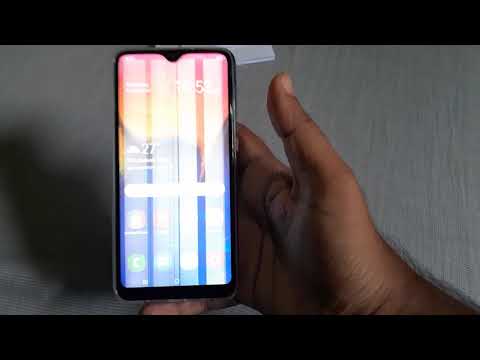
#Samsung #Galaxy # A10 este un smartphone Android mid-range lansat anul acesta care folosește un corp din plastic și are un ecran Infinity V HD de 6,2 inci. Are o singură cameră din spate de 13MP f / 1.9 și o singură cameră frontală de 5MP. Sub capotă se află un procesor Exynos 7884 asociat cu 2 GB RAM. Deși acesta este un dispozitiv performant solid, există cazuri în care pot apărea anumite probleme pe care le vom aborda astăzi. În această ultimă versiune a seriei noastre de depanare, vom aborda problema pâlpâirii ecranului Galaxy A10.
Dacă dețineți un Galaxy A10 sau orice alt dispozitiv Android, nu ezitați să ne contactați folosind acest formular. Vom fi mai mult decât fericiți să vă ajutăm cu orice îngrijorare pe care o aveți cu dispozitivul dvs. Acesta este un serviciu gratuit pe care îl oferim fără șiruri atașate. Cu toate acestea, vă rugăm ca atunci când ne contactați să încercați să fiți cât mai detaliat posibil, astfel încât să puteți face o evaluare exactă și să puteți da soluția corectă.
Cum se remediază problema ecranului Samsung Galaxy A10
Înainte de a depana această problemă, cel mai bine este să vă asigurați că telefonul dvs. rulează pe cea mai recentă versiune de software. Dacă este disponibilă o actualizare, vă recomand să o descărcați și să o instalați mai întâi. Odată ce telefonul dvs. are cea mai recentă actualizare de software instalată, trebuie să continuați pașii de mai jos.
Efectuați o resetare soft
Primul lucru pe care va trebui să-l faceți în acest caz este să reîmprospătați software-ul telefonului făcând o resetare soft. Acest lucru este recomandat în cazurile în care problema este cauzată de o problemă minoră de software.
- Apăsați și mențineți apăsată tasta de pornire și reducere a volumului până la 45 de secunde.
- Așteptați ca dispozitivul să repornească.
Verificați dacă problema apare în continuare.
Porniți telefonul în modul sigur
Există cazuri în care o aplicație pe care ați descărcat-o poate cauza această problemă specială. Dacă aplicația are câteva erori pe care dezvoltatorul nu le-a rezolvat încă, există șansa ca ecranul să pâlpâie. Pentru a verifica dacă acesta este cazul, va trebui să porniți telefonul în modul sigur, deoarece numai aplicațiile preinstalate sunt permise să ruleze în acest mod.
- Opriți dispozitivul.
- Apăsați și mențineți apăsată tasta de pornire pe lângă ecran cu numele dispozitivului.
- Când pe ecran apare „SAMSUNG”, eliberați tasta de pornire.
- Imediat după eliberarea tastei de pornire, țineți apăsată tasta de reducere a volumului.
- Continuați să țineți apăsată tasta de reducere a volumului până când dispozitivul termină de repornit.
- Modul sigur va fi afișat în colțul din stânga jos al ecranului.
- Eliberați tasta de reducere a volumului când vedeți „Mod sigur”.
Dacă ecranul nu pâlpâie în acest mod, atunci problema ar putea fi cauzată de o aplicație pe care ați descărcat-o. Aflați ce aplicație este și dezinstalați-o.
Pentru a găsi aplicația specială va trebui să efectuați o metodă de încercare și eroare. Începeți dezinstalând cea mai recentă aplicație pe care ați descărcat-o înainte de apariția problemei, apoi verificați dacă ecranul încă pâlpâie. Repetați acest pas până când problema nu va mai apărea după dezinstalarea unei anumite aplicații. Această ultimă aplicație este cel mai probabil cauza problemei.
Ștergeți partiția cache
Există cazuri în care un sistem corupt de date cache poate provoca această problemă. Prin urmare, este o idee bună să ștergeți aceste date, deoarece telefonul va reconstrui aceste date când va porni din nou.
- Opriți telefonul.
- Țineți apăsate tasta de creștere a volumului și tasta Acasă, apoi țineți apăsată tasta de pornire.
- Când se afișează ecranul cu sigla dispozitivului, eliberați doar tasta de pornire
- Când se afișează sigla Android, eliberați toate tastele („Instalarea actualizării sistemului” va apărea timp de aproximativ 30 - 60 de secunde înainte de a afișa opțiunile din meniul de recuperare a sistemului Android).
- Apăsați tasta de reducere a volumului de mai multe ori pentru a evidenția „ștergeți partiția cache”.
- Apăsați tasta de pornire pentru a selecta.
- Apăsați tasta de reducere a volumului pentru a evidenția „da” și apăsați tasta de pornire pentru a selecta.
- Când partiția de ștergere a cache-ului este completă, „Reporniți sistemul acum” este evidențiat.
- Apăsați tasta de pornire pentru a reporni dispozitivul.
Verificați dacă problema apare în continuare.
Efectuați o resetare din fabrică
Un ultim pas de depanare pe care trebuie să-l luați în considerare pentru a remedia problema pâlpâirii ecranului Samsung Galaxy A10 este resetarea din fabrică. Acest lucru vă va readuce telefonul la starea inițială din fabrică. Rețineți că datele telefonului dvs. vor fi șterse în proces, deci asigurați-vă că faceți o copie de siguranță a datelor telefonului înainte de a continua.
- Opriți telefonul.
- Țineți apăsate tasta de creștere a volumului și tasta Acasă, apoi țineți apăsată tasta de pornire.
- Când se afișează ecranul cu sigla dispozitivului, eliberați doar tasta de pornire
- Când se afișează sigla Android, eliberați toate tastele („Instalarea actualizării sistemului” va apărea timp de aproximativ 30 - 60 de secunde înainte de a afișa opțiunile din meniul de recuperare a sistemului Android).
- Apăsați tasta de reducere a volumului de mai multe ori pentru a evidenția „ștergeți datele / resetarea din fabrică”.
- Apăsați butonul de alimentare pentru a selecta.
- Apăsați tasta de reducere a volumului până când este evidențiat „Da - ștergeți toate datele utilizatorului”.
- Apăsați butonul de alimentare pentru a selecta și a începe resetarea principală.
- După finalizarea resetării principale, este evidențiat „Reboot system now”.
- Apăsați tasta de pornire pentru a reporni dispozitivul.
- Fără aplicații instalate în telefon, încercați să verificați dacă problema persistă.
Dacă pașii de mai sus nu rezolvă problema, va trebui să aduceți telefonul la un centru de service și să îl verificați, deoarece acesta este cel mai probabil cauzat deja de o componentă hardware defectă, posibil de un ansamblu de afișaj defect.


